win10更新0x8000ffff怎么办_win10更新错误代码0x8000ffff怎么解决图文教程
最近有朋友问小编win10更新0x8000ffff怎么办,对于win10系统错误代码0x8000ffff的问题,应该还有很多朋友不明白。Win10更新时总会有一些大大小小的问题出现,例如win100x8000ffff错误代码就让人很头疼,那么我们应该如何解决此问题呢?别着急,今天小编就为大家带来win10更新错误代码0x8000ffff怎么解决图文教程。
win10更新错误代码0x8000ffff怎么解决图文教程:
1、该0x8000ffff是一个视窗10周年更新错误。尽管0x8000ffff错误代码在较早的Windows操作系统版本上与Windows应用商店相关,但现在它具有不同的方面。虽然数百万人已经安装了周年纪念更新并享受它的新功能,但有些人无法摆脱每天0x8000ffff等恼人的错误;
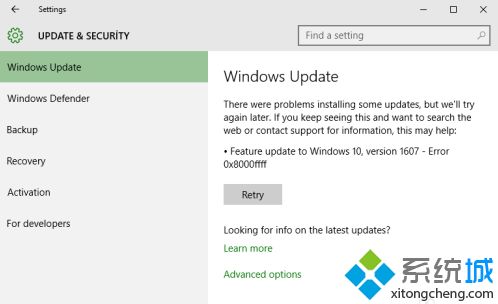
2、从微软官方网站下载媒体创作工具。选择下载工具并以管理员身份运行。在下一页中,选择立即升级此PC并单击下一步;

3、通过执行这些步骤,您将提示Windows 10下载。下载完成后,系统会要求您输入产品密钥,如果您要升级/重新安装操作系统,则不需要此密钥。当Windows 10系统准备好安装时,请选择更改以设置保留个人文件或应用程序,仅保留个人文件或无。最后,选择安装。然后Windows 10的下载将开始,并不会感到惊讶,系统会连续几次重启;
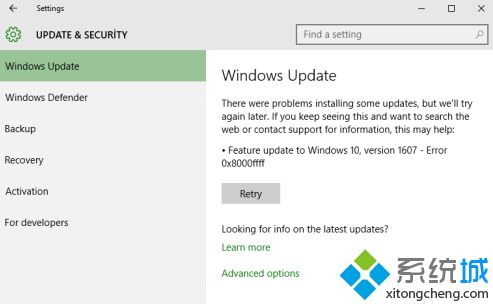
4、安装Windows 10更新后,我们强烈建议安装PC优化工具。由于缓存,过时/损坏的注册表,无用的应用程序,启动问题以及类似问题,Windows系统随着时间推移变得缓慢并不是什么秘密。因此,该程序将监督您的操作系统并防止降低PC速度的问题。如果您对此感兴趣,请尝试使用Reimage。
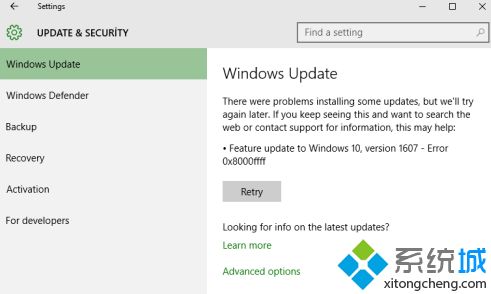
好了,以上就是关于win10更新0x8000ffff怎么办的全部内容了,希望本篇win10更新错误代码0x8000ffff怎么解决图文教程对你有所帮助。
我告诉你msdn版权声明:以上内容作者已申请原创保护,未经允许不得转载,侵权必究!授权事宜、对本内容有异议或投诉,敬请联系网站管理员,我们将尽快回复您,谢谢合作!










